新手必看Android Studio入門詳解
上篇文章已經說過了Android Studio的安裝配置,從這里開始我們就來完成第一個Android項目吧!如何安裝配置還不太熟悉的可以參考這篇文章:Android Studio安裝配置詳細步驟(超詳細)
讓我們開始第一個Android項目吧1.建立項目
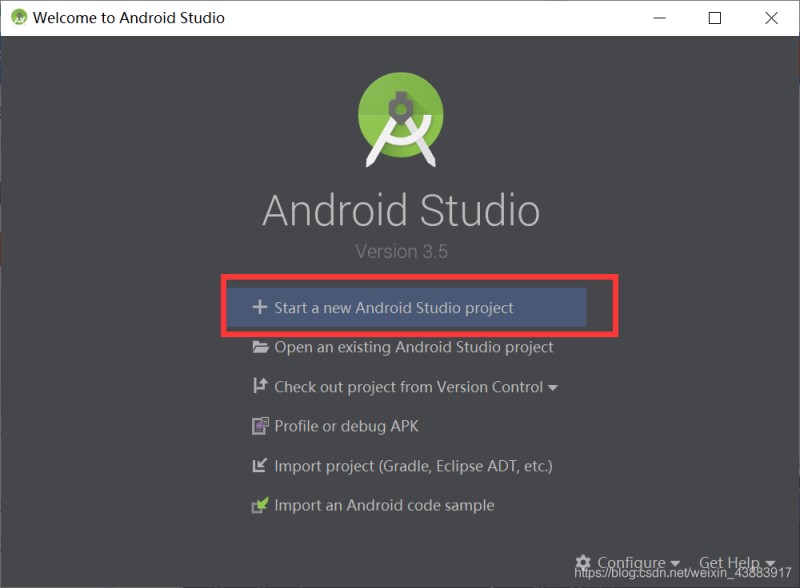
選一個Empty Activity,然后Next
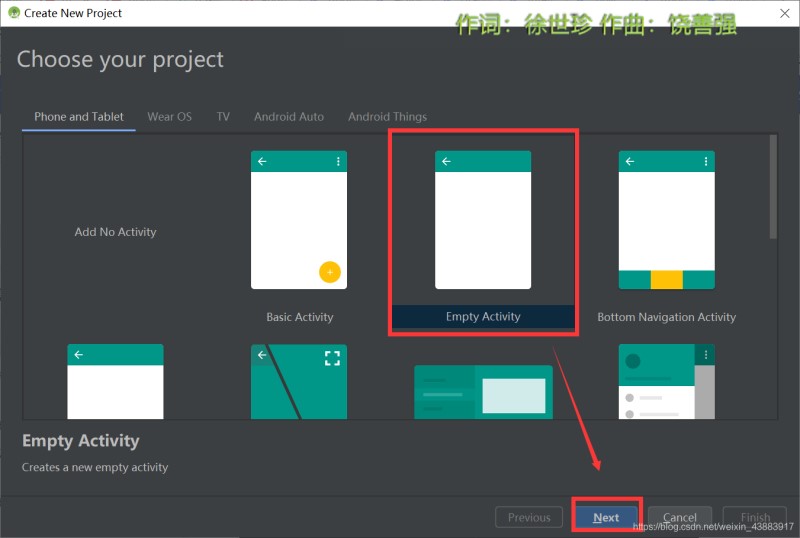
默認即可,點擊 Finish
Name:文件名Save location:文件的保存位置Language:默認Java,會用Kotlin的也可以更改API level:默認即可,級別低運行的快些
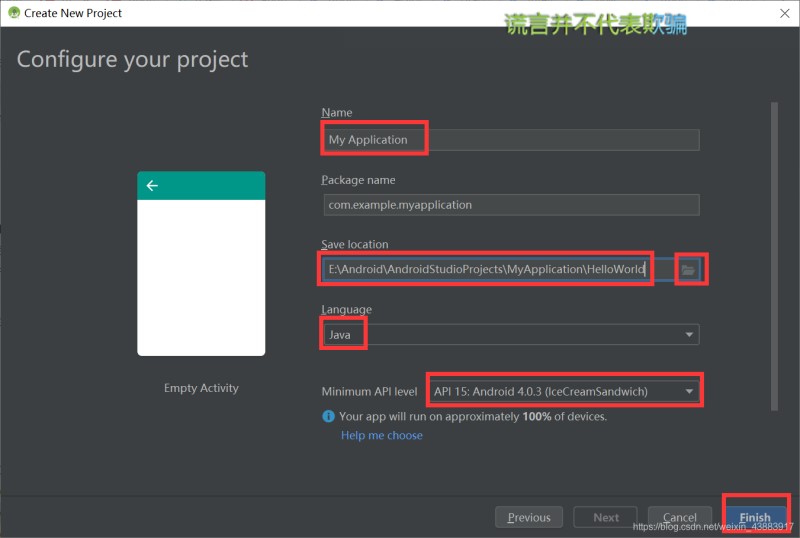
等待這個zip文件下載完,可能比較慢耐心等待
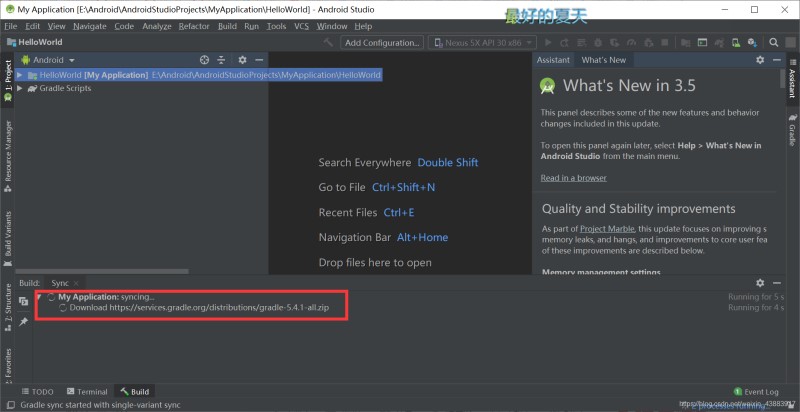
這樣就代表成功了
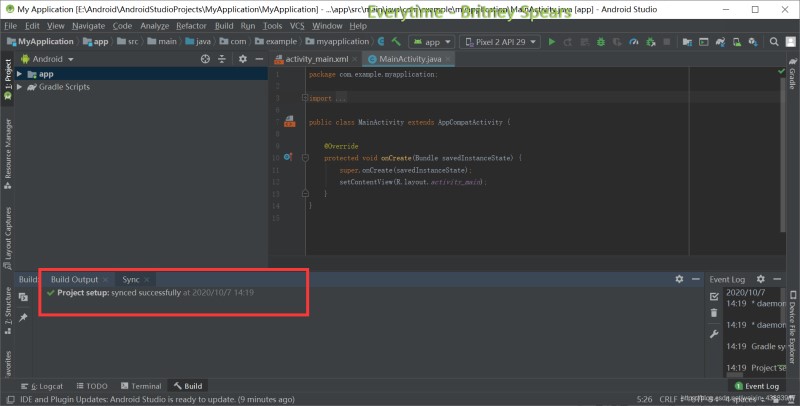
如果時間比較久了還是這樣,或者提示失敗了,就請參考這篇博文:解決Android Studio一直停留在MyApplication:syncing的問題
如果上一步成功了,我們此時應該先點開3的位置,1的位置上可能還沒顯示,運行后就顯示了
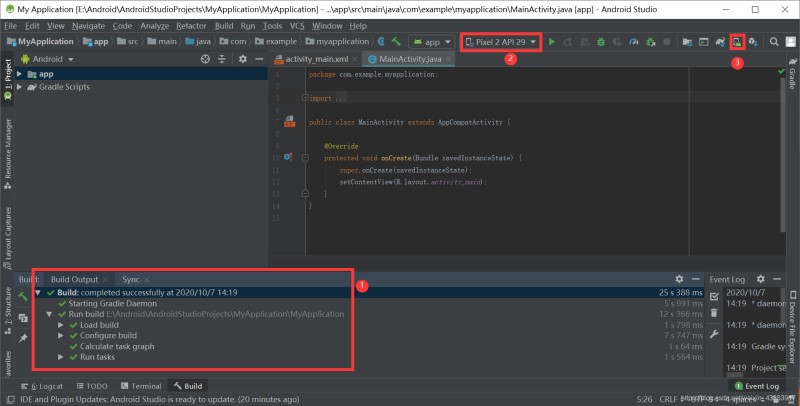
點開位置3后,選擇 “Create Virtual Device”

點擊 Next
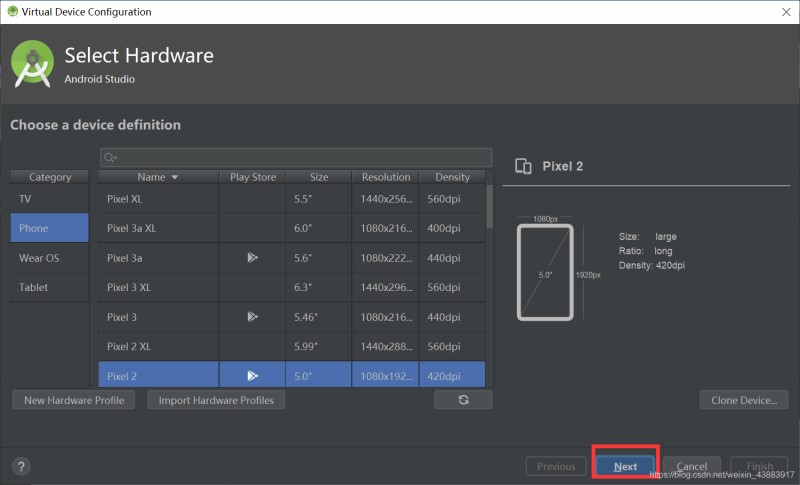
在這行的位置上 點擊藍色的 Download,因為我下載過了所以不顯示了
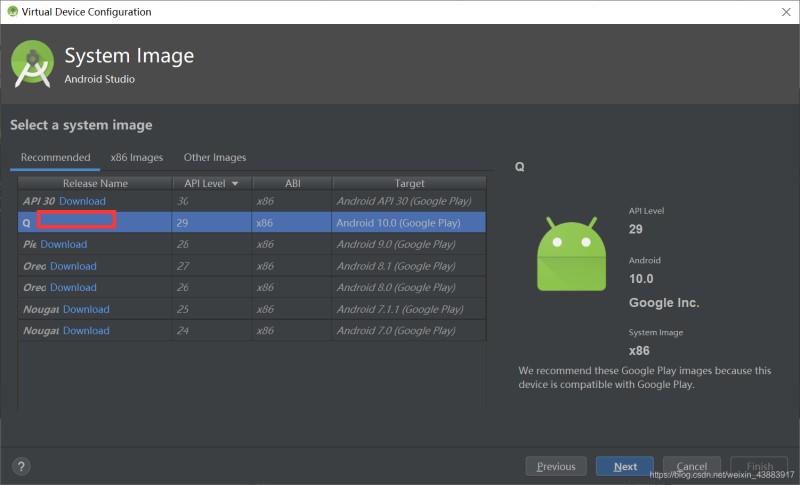
然后同意協議 Accept,然后 Next
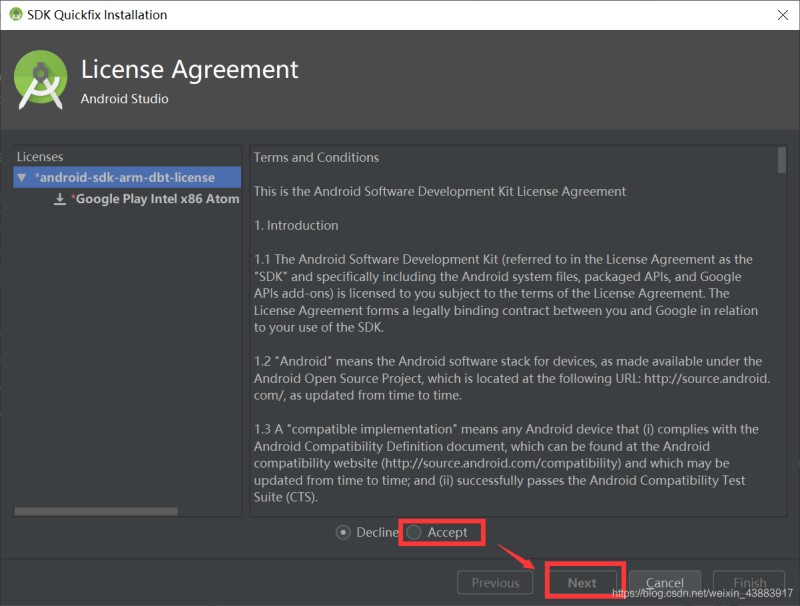
出現下載界面,等待即可,然后點擊Finish
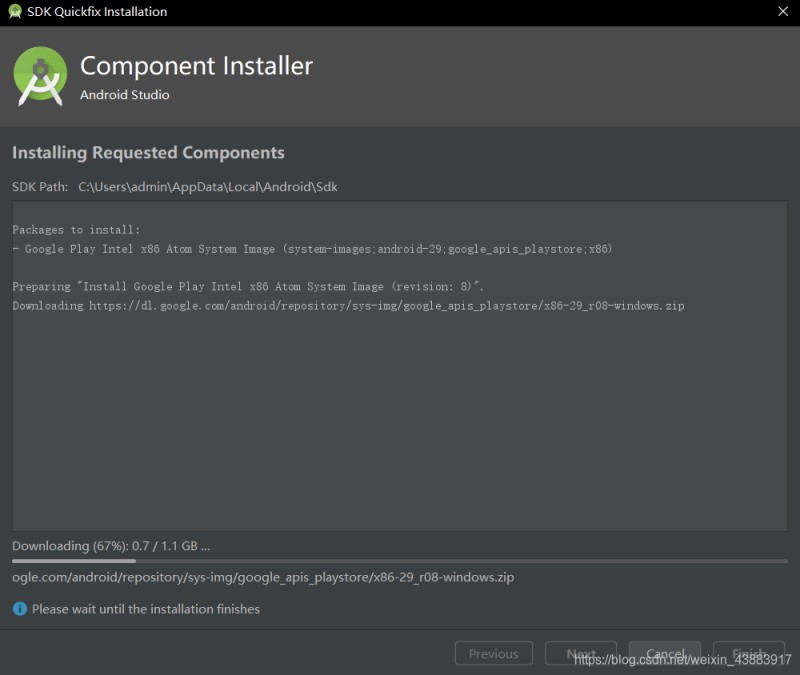
繼續 Next
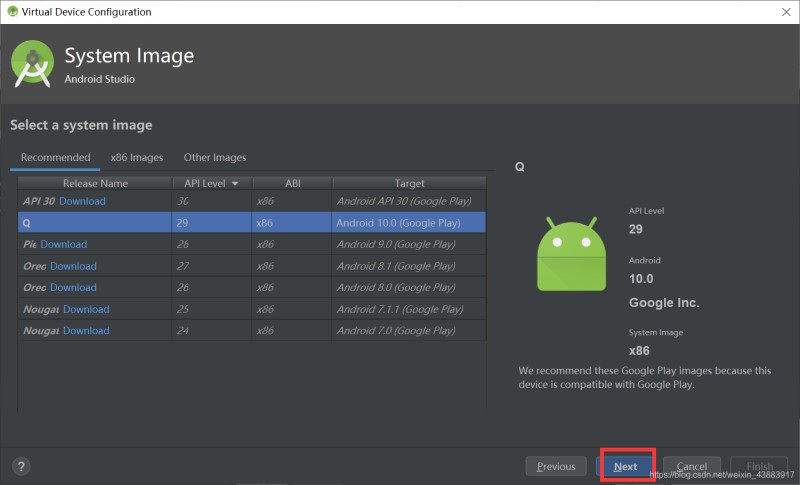
點擊Finish
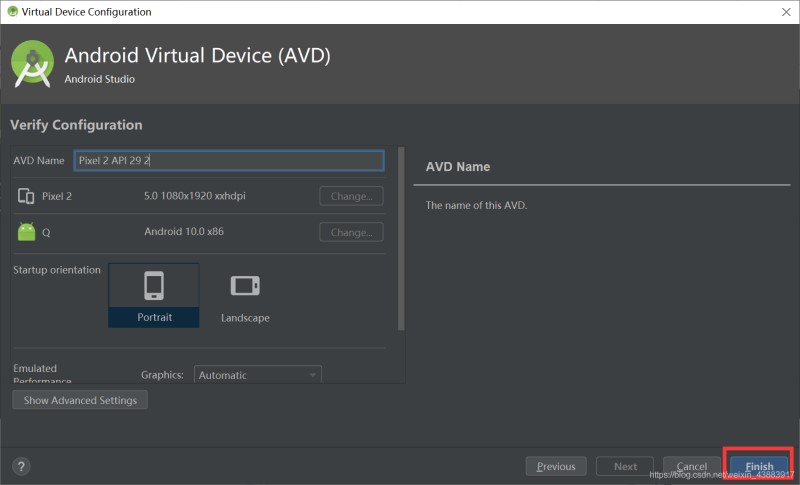
把這個彈出的窗口關閉即可
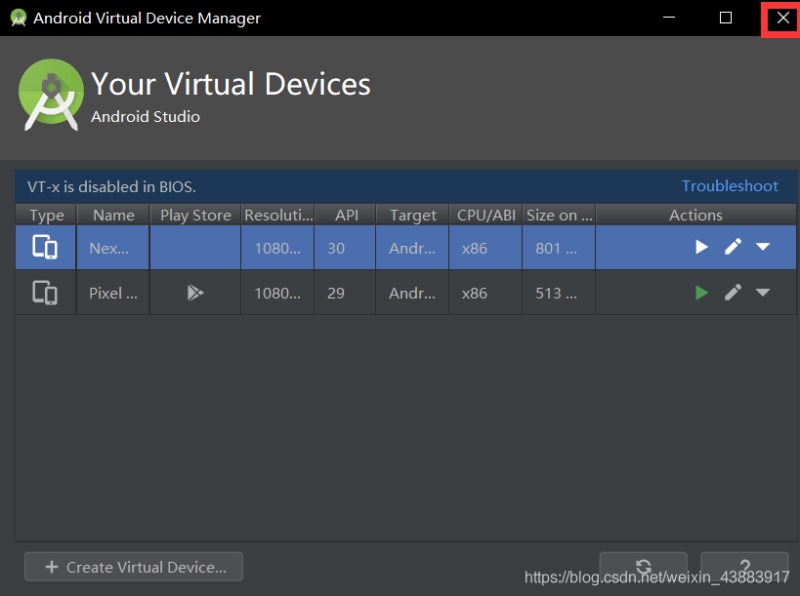
在2的位置上,選上剛才下載的那個
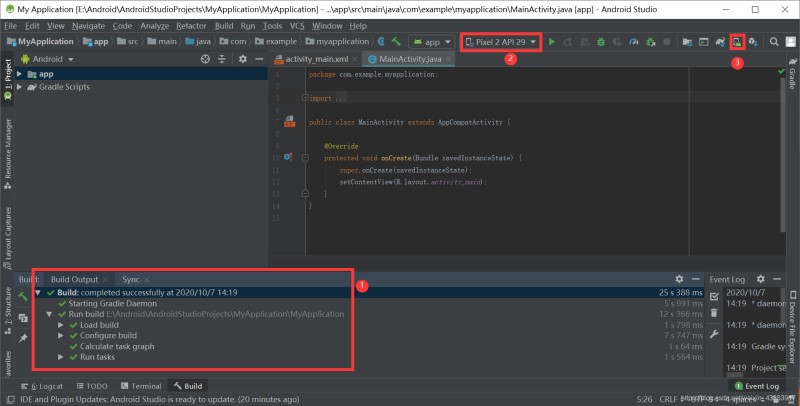
然后點擊 運行按鈕,稍等一下下,不是很快
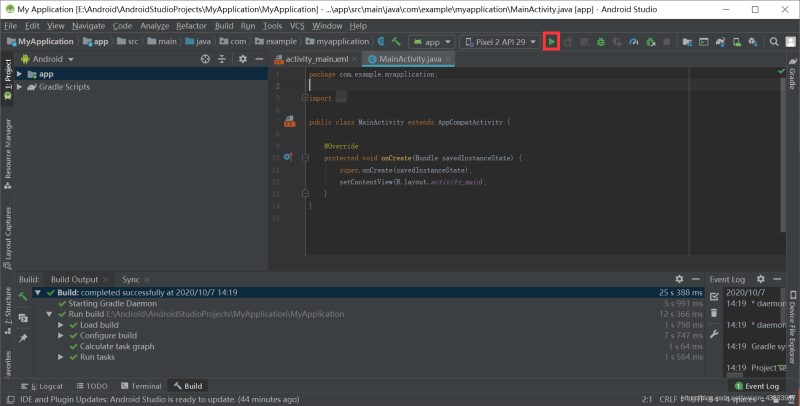
如果沒有出現1位置這樣全是對號而是下面的報錯情況
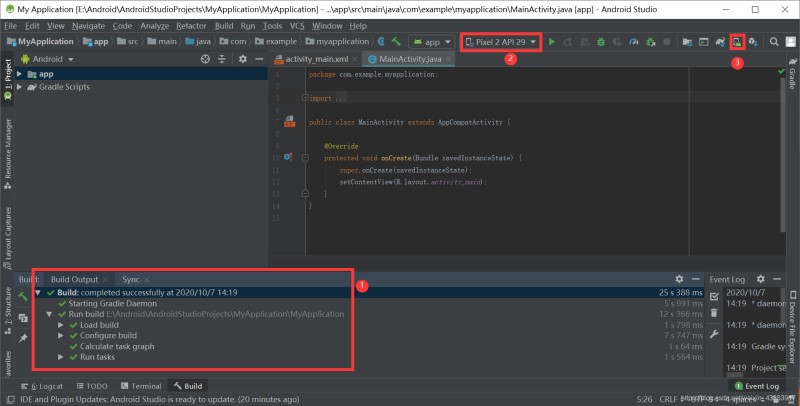
報錯提示:Emulator: Process finished with exit code 1Emulator: PANIC: Cannot find AVD system path. Please define ANDROID_SDK_ROOT請看這篇博文:AndroidStudio報錯Emulator:PANIC:Cannot find AVD system path. Please define ANDROID_SDK_ROOT(解決方案)
然后是這樣,關閉這個彈窗,然后可能還要等一下下
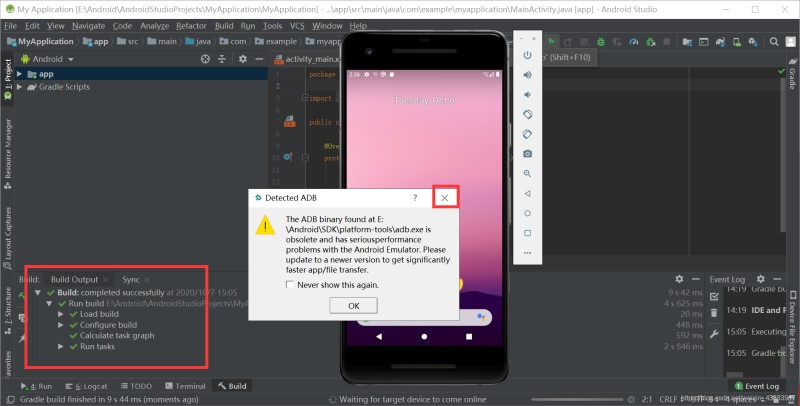
出現這個界面即成功了,恭喜你完成了第一個Android 項目
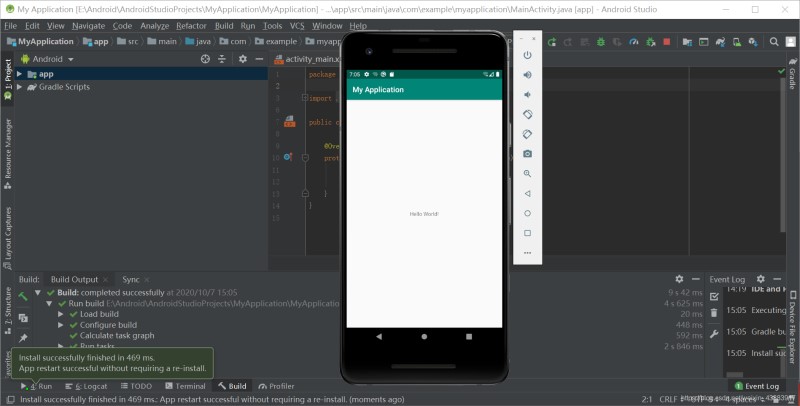
寫作不易,看完如果對你有幫助,點個贊,支持一下!

到此這篇關于新手必看Android Studio入門詳解的文章就介紹到這了,更多相關Android入門內容請搜索好吧啦網以前的文章或繼續瀏覽下面的相關文章希望大家以后多多支持好吧啦網!
相關文章:
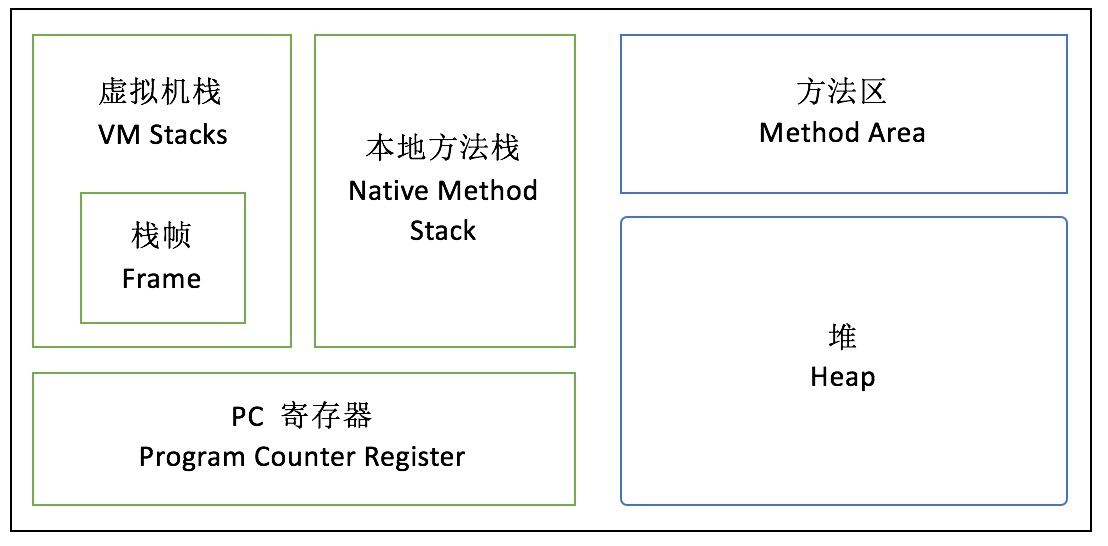
 網公網安備
網公網安備